- En virkelig frigjort nettopplevelse må inkludere torrenting og P2P-deling, og Vuze er et populært verktøy for det.
- Hvis du bruker en VPN med Vuze (og hvem er det ikke?), Kan det hende du møter sporadiske tilfeller når de to rett og slett ikke vil fungere sammen.
- Selv om du kan fortsette å bruke Vuze uten VPN, vil vi ikke anbefale det hvis du bryr deg om personvern.
- Vår guide vil lære deg nøyaktig hva du trenger å gjøre for å gjenopprette VPN-kompatibiliteten din med Vuze.
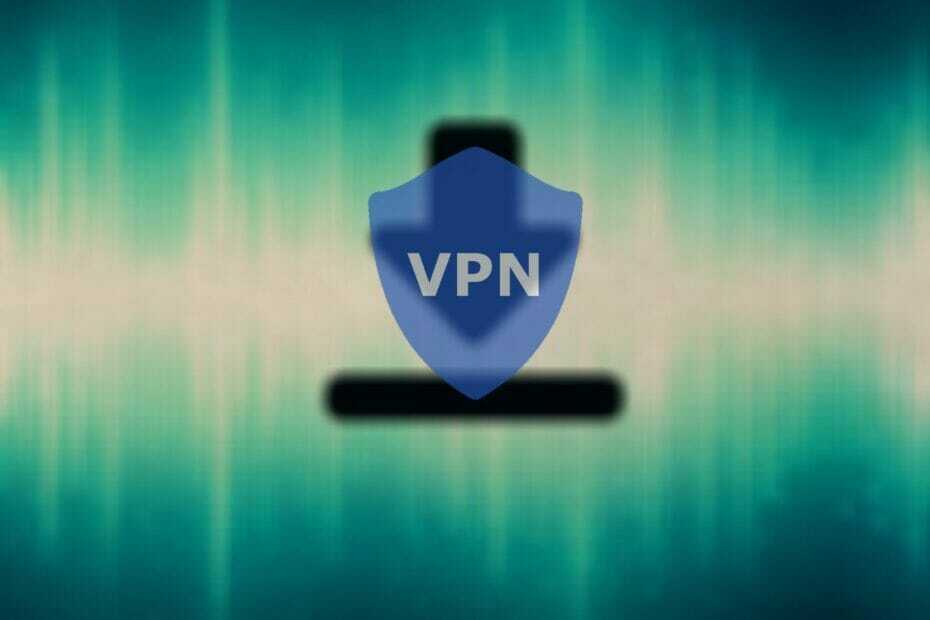
Vi kan alle være enige i forestillingen om at torrenting og P2P er viktige deler av internettfrihet. Det handler ikke om metoden, det handler om piratkopierte data du skaffer deg via denne metoden som kan gi deg problemer. Og Vuze er, i tillegg til uTorrent, sannsynligvis den mest brukte torrentklienten der ute.
Nå på grunn av personvernproblemer og ISP-tiltak for å fordømme din P2P-deling, noen ganger må du få den VPN. Og selv om Vuze fungerer bra med både VPN og proxy-servere, er det noen tilfeller når de ikke vil fungere sammen.
Noen brukere klarte ikke å koble til jevnaldrende mens VPN var på og integrert med Vuze. Andre opplevde betydelige forsinkelser, eller Vuze lastet ikke ned med VPN (som i nedlastningene ikke en gang ville startet).
Noen mistenkte problemer med videresending av port, men basert på det vi så, er disse problemene ikke alltid så komplekse som man kan forestille seg.
Så vi ga mulige løsninger for problemet nedenfor. De bør hjelpe deg med å gjenoppta torrentøktene dine med VPN aktivert.
De 5 beste VPNene vi anbefaler
 |
59% avslag tilgjengelig for toårsplaner |  Sjekk tilbudet! Sjekk tilbudet! |
 |
79% avslag + 2 gratis måneder |
 Sjekk tilbudet! Sjekk tilbudet! |
 |
85% avslag! Bare 1,99 $ per måned i 15 måneders plan |
 Sjekk tilbudet! Sjekk tilbudet! |
 |
83% rabatt (2,21 $ / måned) + 3 gratis måneder |
 Sjekk tilbudet! Sjekk tilbudet! |
 |
76% (2.83$) på 2 års plan |
 Sjekk tilbudet! Sjekk tilbudet! |
Hvordan kan jeg fikse VPN-problemer med Vuze?
1. Tilbakestill Vuze-konfigurasjon
Det er 3 moduser for konfigurasjonsinnstillinger med god grunn i Vuze. Avansert modus, den høyeste angående brukernes ferdigheter, har mange forskjellige justeringer som kan, hvis de er feilkonfigurert, påvirke Vuze's ytelse negativt.
Noen oppdateringer eller plugin-moduler kan også endre innstillingene alene.
På grunn av dette anbefaler vi å deaktivere VPN midlertidig og tilbakestille Vuze-konfigurasjonen til fabrikkverdiene. Dette kan gjøres ganske enkelt, og her er de eksakte instruksjonene:
- Deaktiver VPN.
- Åpne Vuze stasjonær klient.
- Fra Hovedmeny, å velge Verktøy> Alternativer.
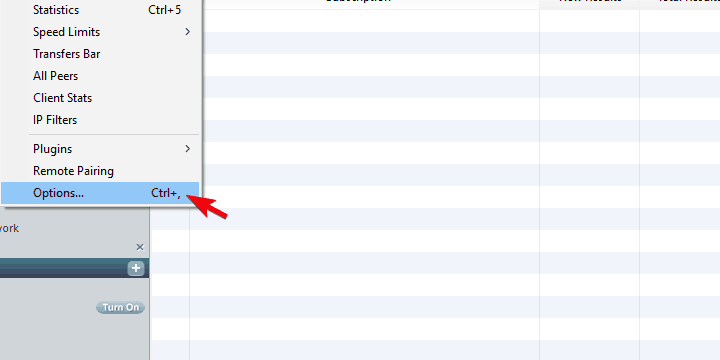
- Å velge Modus fra venstre rute.
- Klikk på Nullstille under Tilbakestill konfigurasjonen til standardverdiene (omstart anbefales).
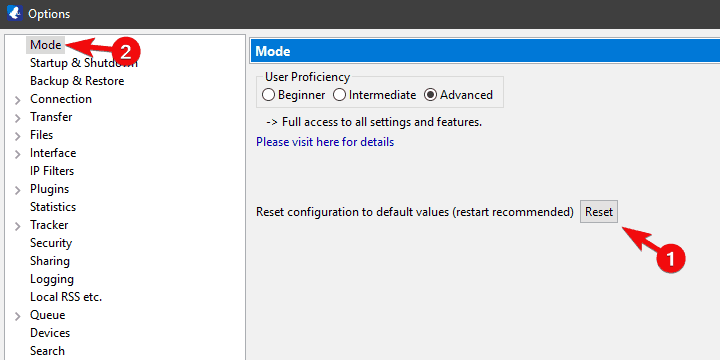
- Lukk Vuze.
- Aktiver VPN og start Vuze igjen. Prøv å laste ned en torrent du ønsker.
2. Søk etter en skikkelig VPN

I stedet for å gi en løsning, oppfordrer vi deg til å bekrefte at du faktisk bruker VPN-løsningen som er opp til oppgaven. I det overfylte VPN-markedet er det fremdeles noen forskjeller mellom de beste verktøyene.
Noen av dem er raskere, noen gir bedre personvernbeskyttende trekk, men Privat internettilgang er et godt avrundet VPN som kan levere både hastighet og klassens beste sikkerhet.
Hvis du vil laste ned torrents og seed-filer til dine jevnaldrende uten å bli sporet og uten strupen båndbredde, er P2P delingsoptimalisert PIA det beste alternativet.
Perfekt kompatibel med Vuze, støtter denne VPN mer enn torrenting, den er også perfekt for streaming og spill, da den er kjent for å omgå geo-restriksjoner, ISP struping og serveres buffering takket være lynrask nedlastingshastighet, ubegrenset båndbredde og imponerende nettverk med 3292+ globalt spredte servere å velge fra.

Privat internettilgang
Slipp løs Vuze's potensial: last ned torrenter og nyt ubegrenset deling av P2P med PIA!
3. Konfigurer VPN manuelt
En annen måte å feilsøke problemene med VPN og Vuze er å konfigurere VPN-protokollen manuelt. Dette kan gjøres i delen Avanserte innstillinger.
Den vanlige prosedyren inkluderer automatisk konfigurering, hovedsakelig ved å bruke VPN Helper-plugin-moduler. Bare som et eksempel er det en Vuze VPN-hjelper for privat internettilgang, og du kan bruke dette pluginet til å feilsøke PIA som ikke er riktig konfigurert.
Imidlertid er det mange ting som kan gå galt, og du vil bli tvunget til å bruke en håndtilnærming for å løse feilen.
Noen brukere sa at alt fungerte bra, og problemene dukket opp plutselig, noe som peker mot oppdateringer som hovedårsaken til feilen.
Nå kan dette også være ruteroppdateringen. Så sjekk ruterinnstillingene også, og sørg for at brannmur ikke blokkerer krypterte tilkoblinger som PPTP eller L2TP.
Hvis du ikke er sikker på hvordan du konfigurerer VPN manuelt, følger du trinnene vi ga nedenfor:
- Muliggjøre VPN og åpne Vuze.
- Å velge Verktøy fra hovedmenyen, og åpne Alternativer.
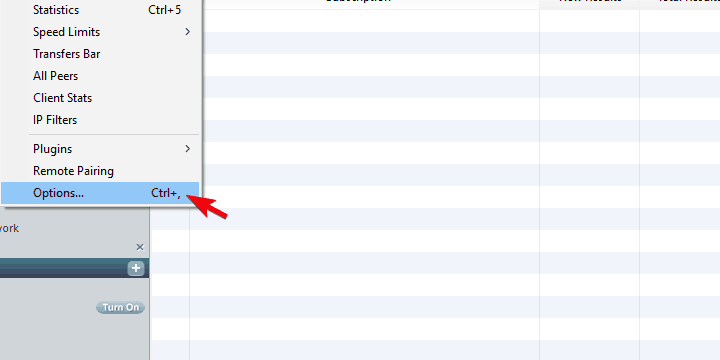
- Velge Modus fra venstre rute.
- Å velge Avansert under Brukerferdigheter.
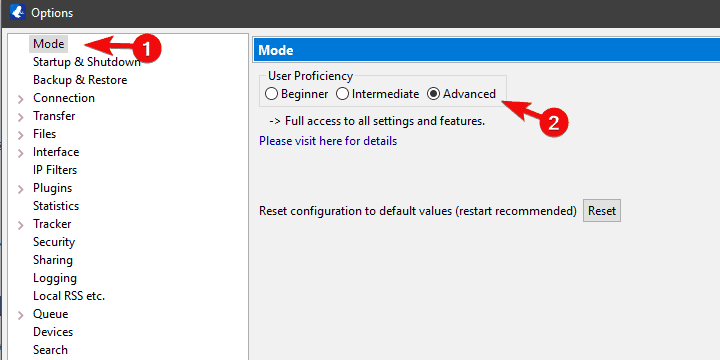
- Nå, velg Tilkobling> Avanserte nettverksinnstillinger.
- I Bind til lokal IP-adresse eller grensesnitt felt, skriv ett av prefikset til VPN-relaterte porter. Du kjenner dem igjen i listen nedenfor som WAN MINIPORTs med krypteringsprotokoller i parentes.
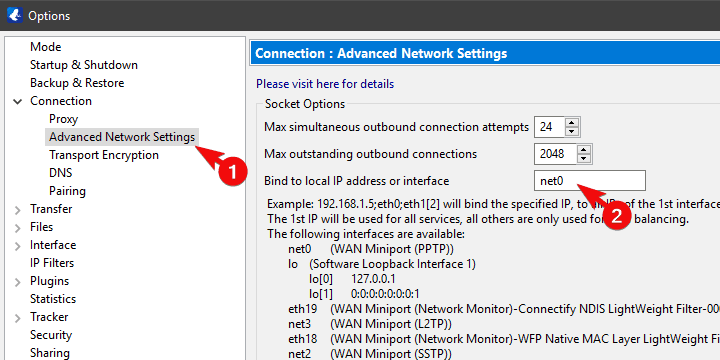
- Naviger nedenfor og sjekk Håndheve IP-bindinger selv når grensesnitt ikke er tilgjengelige, forhindrer tilkobling hvis ingen av de angitte grensesnittene er tilgjengelige eske.
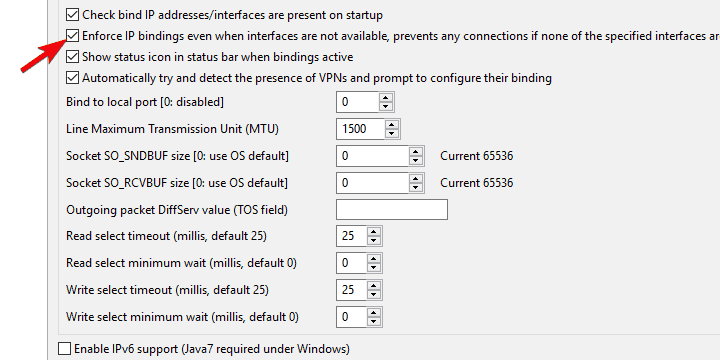
- Lagre endringene, og prøv å bruke Vuze igjen. Rutemåleren må bli grønn for at klienten skal kunne fungere.
4. Endre protokoll og server (P2P-server)
VPN-messig er det også en eller to ting du kan prøve ut. For det første anbefaler vi å bytte krypteringsprotokoll til en annen og prøve å koble til.
Vi starter med PPTP som er den raskeste (og minst sikre) og beveger oss gjennom listen. Søtpunktet er reservert for OpenVPN som legger vekt på rask båndbredde og opp til 256-bit kryptering.
Dessuten er det viktig å vite at ikke alle tilgjengelige servere støtter P2P-deling. Dermed kan skifte mellom de forskjellige serverne være en løsning på problemet ditt.
Videre anbefaler vi at du kontakter VPN-leverandøren din for å finne ut hvilken eksakt server eller geografisk plassering som støtter torrenting.
Det burde gjøre det. Hvis du har spørsmål eller forslag, må du fortelle oss det i kommentarfeltet nedenfor.
ofte stilte spørsmål
Tilbakestill Vuze-konfigurasjon
Søk etter en skikkelig VPN
Konfigurer VPN manuelt
Endre protokoll og server (P2P-server)Start VPN og åpne Vuze. Gå deretter til Verktøy -> Alternativer -> Mode -> Avansert -> Tilkobling> Avanserte nettverksinnstillinger. I Bind til lokal IP-adresse eller grensesnitt boksen, skriv eth4 (dette er PIAs TAP-adapter) og klikk Lagre.
PIA er faktisk perfekt for torrenting, siden alle serverne er kompatible med P2P-deling. Det har også ubegrenset båndbredde, ultrahurtige hastigheter som strømlinjeformer nedlasting av torrenter og en policy uten logger holder aktiviteten din fri for sporing og helt anonym.
Hvis du ikke klarer å laste ned filer via Vuze, må du først deaktivere VPN-en din, og deretter tilbakestille torrentklienten din fra Verktøy -> Alternativer -> Modus -> Tilbakestill konfigurasjon til standardverdier. Til slutt, lukk Vuze, start VPN-tilkoblingen din, og start Vuze på nytt.


![Fix: VPN-feil 619 [tilkobling mislyktes, fast ved pålogging]](/f/8c0205689ef559fc2a68ee3addb9d6da.jpg?width=300&height=460)